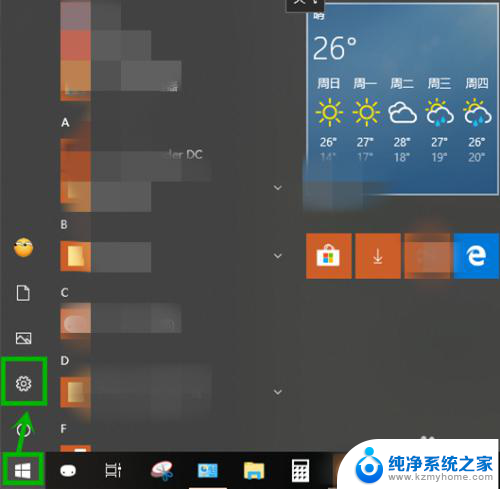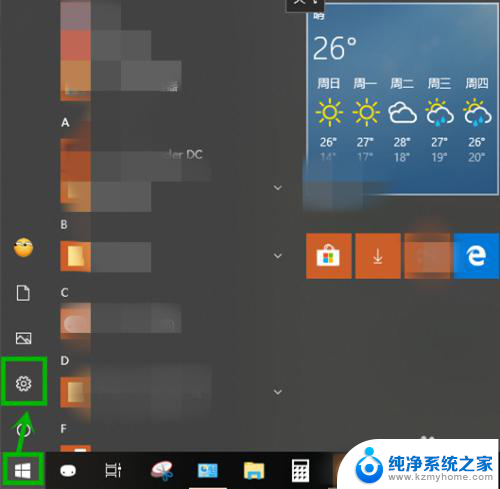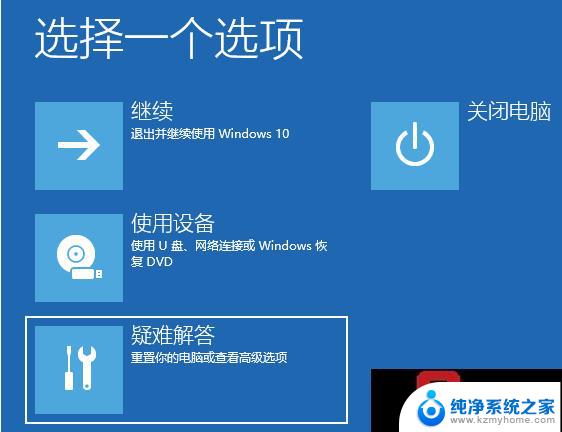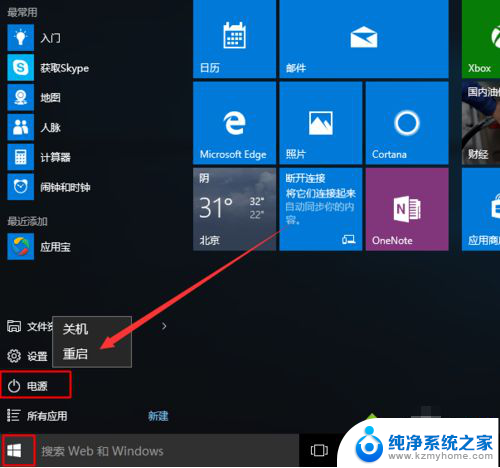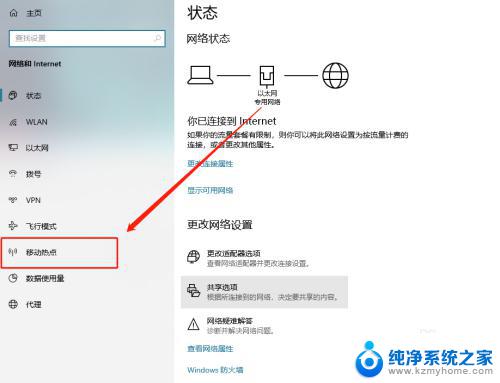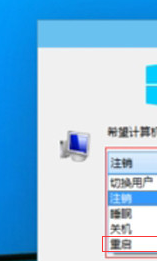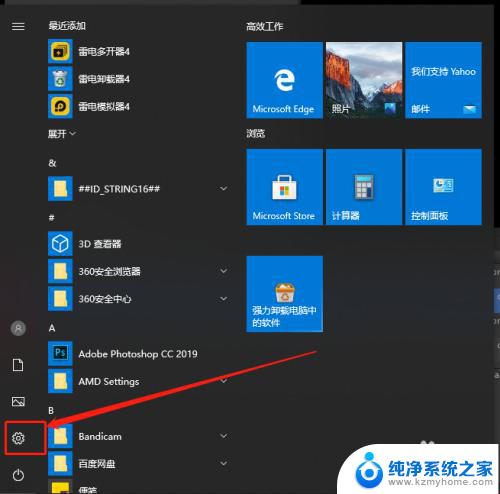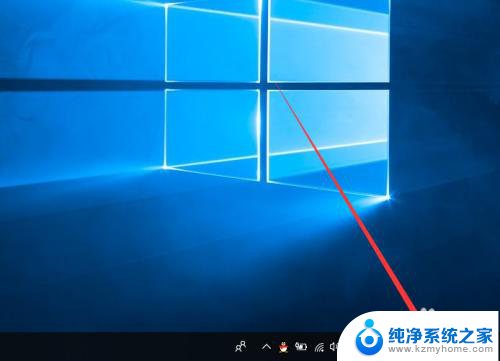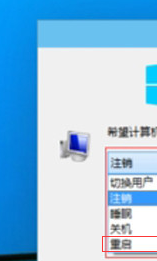win10启用粘滞键 Win10电脑粘滞键开启步骤
更新时间:2024-10-09 12:40:47作者:yang
Win10操作系统提供了粘滞键这一功能,可以帮助那些手部功能受限的用户更轻松地操作电脑,要启用Win10电脑的粘滞键功能,只需要按照简单的步骤进行设置即可。下面我们来看看具体的开启步骤。
步骤如下:
1.第一步,我们打开电脑。接着进入Windows设置界面,点击下边的【轻松使用】选项
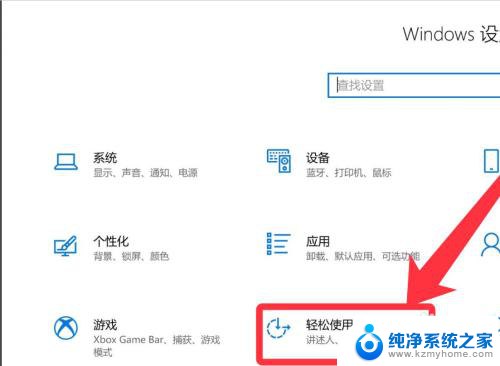
2.第二步,接着我们点击列表左边的【键盘】。
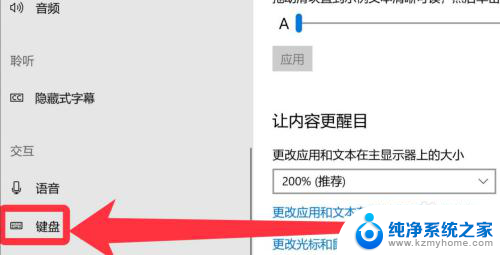
3.第三步,我们找到【使用粘滞键】,点击下边的开启即可。

以上就是win10启用粘滞键的全部内容,如果有遇到这种情况,那么你就可以根据小编的操作来进行解决,非常的简单快速,一步到位。